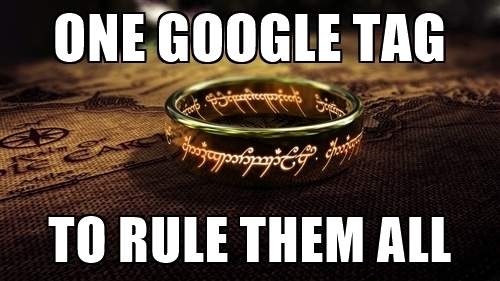
A fine agosto/inizio settembre del 2017 ci siamo ritrovati, all’interno degli account di Google Analytics, una novità relativa al tracking hardcoded. Sto parlando del Global Site Tag o, più comunemente chiamato, gtag.js tracking.
Delle modalità di tracking base e degli eventi ne avevo parlato appena era uscito il tracking ma, viste alcune richieste e la non sempre facilità di reperimento di informazioni sul gtag, ho deciso di dedicare una piccola serie di articoli a questa nuova modalità di tracciamento.
Al momento, ricordo inoltre, il gtag non sostituisce Google Tag Manager!
In questo post andiamo ad analizzare tre set up di base:
- Anonimizzazione degli IP
- Tracciamento multi dominio
- Tracciamento outbound links
1. IP Anonymization
Come ben sappiamo, quando viene generato un tracciamento tramite Google Analytics -sia hardocoded, sia tramite un tag management system (TMS)- una delle prime cose da fare è anonimizzare l’ip di provenienza dei nostri visitatori.
Ovviamente -:D- non è presente nello script base del gtag (che troviamo sotto Account > Property > Tracking Info > Tracking Code) ma per impostarlo è sufficiente modificare la riga di configurazione del nostro tracking id:
gtag('config', '<GA_TRACKING_ID>', { 'anonymize_ip': true });
In questo caso viene anonimizzato il “tracking pageview” di default. E’ possibile impostare questa funzione anche per un singolo tracking, come ad esempio un evento:
gtag('event', 'Evento XY', { 'anonymize_ip': true });
2. Tracciamento multi dominio
Il cross domain tracking è una funzionalità di Google Analytics che consente conteggiare come unica sessione la navigazione degli utenti tra due siti correlati.
Questa features si applica quando abbiamo l’utente che può spostarsi da un dominio all’altro: ad esempio accede a www.sito.com e conclude l’acquisto in www.shop.com. Non si applica quindi in caso di passaggio da www.sito.com a blog.sito.com.
Il cross domain tracking può essere mono direzionale o bi-direzionale. Nel primo caso l’utente passa da www.sito.com a www.shop.com ma non sono presenti link di ritorno in shop; nel secondo caso l’utente può trovare link di passaggio in ambo i siti.
a. Cross domain tracking mono direzionale
Simuliamo il caso che l’utente accede al sito www.sito.com e per generare l’acquisto deve seguire il link e spostarsi su www.shop.com. Nel sito di www.shop.com dovrà essere presente il seguente upgrade del codice gtag:
gtag('config', 'GA_TRACKING_ID', {
'linker': {
'domains': ['sito.com']
}
});
b. Cross domain tracking bi-direzionale
In questo caso l’utente può passare da www.sito.com a www.shop.com e viceversa, essendo presenti link di navigazione in ambo le parti.
La modifica del codice base sarà dunque la seguente:
gtag('config', 'GA_TRACKING_ID', {
'linker': {
'domains': ['sito.com', 'shop.com']
}
});
*Bonus Tips:
Form cross domain
Se, ad esempio, per passare da sito.com a shop.com devo compilare una form è necessario inserire anche il parametro decorate_form settato a true:
gtag('config', 'GA_TRACKING_ID_1', {
'linker': {
'domains': ['sito.com', 'shop.com'],
'decorate_form': true
}
});
3. Tracciamento outbound links
Durante la fase di analisi dello user behaviour è molto importante capire anche se hanno cliccato un link che li ha portati all’esterno del nostro sito.
Con il Global Site Tag è necessario inserire il seguente codice in tutte le pagine in cui sono presenti link che portano all’esterno – meglio quindi inserirlo in tutte le pagine- e modificare il tag href del link in uscita.
a. Tag per il sito:
<script>
var trackOutboundLink = function(url) {
gtag('event', 'click', {
'event_category': 'Outbound Link Click',
'event_label': url,
'transport_type': 'beacon',
'event_callback': function(){document.location = url;}
});
}
</script>
b. Modifica url tag:
<a href="https://www.google.it" onclick="trackOutboundLink('https://www.google.it'); return false;">Cerca su Google</a>
In pratica, tramite queste modifiche, troveremo in Google Analytics un evento con:
- Categoria: Outbound Link Click
- Azione: Click
- Label: url del sito cliccato (nel nostro esempio google.it)
Spero possa esserti utile e a presto per il prossimo articolo su gtag.js!


Leave a reply